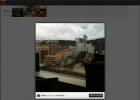Facebook Messenger არის სოციალური მედიის პლატფორმის ერთ-ერთი ყველაზე პოპულარული ფუნქცია და მიუხედავად იმისა, რომ ეს შესანიშნავი საშუალებაა მომხმარებლებისთვის პირადი საუბრების გასამართად, მას ასევე ბევრი იყენებს, როგორც ჩხუბის დასაწყებად ან იმის სათქმელად, რასაც სინამდვილეში არ გულისხმობენ. არცთუ იშვიათია შეცდომა მესენჯერში ან მყისიერად სინანულით შეტყობინების გაგზავნა.
შინაარსი
- შეტყობინებების წაშლა თქვენს სამუშაო მაგიდაზე
- შეტყობინებების წაშლა თქვენს მობილურ მოწყობილობაზე
ადრე, როდესაც ეს შეცდომები ხდებოდა, ჩვენ უბრალოდ უნდა დაგვეშვა ისინი იქ, შენახული ფეისბუქი მაცნე მთელი მარადისობისთვის. ახლა ეს ასე აღარ არის.
რეკომენდებული ვიდეოები
შემდგომი კითხვა
- როგორ შევინარჩუნოთ კონფიდენციალურობა Facebook-ზე
- საუკეთესო ტექსტური შეტყობინებების აპლიკაციები
- როგორ გამოვიყენოთ Facebook
თქვენ ასევე შეგიძლიათ დაარქივოთ და წაშალოთ მთელი თემები, რომელთა ნახვაც აღარ გსურთ. ფეისბუქის შეტყობინებების წაშლას თქვენს დესკტოპზე ან მობილურ მოწყობილობაზე მხოლოდ წამებში სჭირდება, მაგრამ მთელი თემების წაშლა მხოლოდ თქვენს შემოსულებს ეხება და არა მეგობრებს. აი, როგორ უნდა გავაკეთოთ ეს:
დაკავშირებული
- როგორ გამორთოთ თქვენი Instagram ანგარიში (ან წაშალოთ იგი)
- რა არის Reddit?
- როგორ წაშალოთ BeReal პოსტი
შეტყობინებების წაშლა თქვენს სამუშაო მაგიდაზე
Ნაბიჯი 1: შედით სისტემაში ფეისბუქი როგორც თქვენ ჩვეულებრივ აკეთებთ.
ნაბიჯი 2: დააწკაპუნეთ ჩატის ბუშტი ზედა მარჯვენა კუთხეში, რასაც მოჰყვება იხილეთ ყველაფერი მესენჯერში. ეს უკანასკნელი ვარიანტი მდებარეობს ქვედა მარცხნივ.

ნაბიჯი 3: მთელი შეტყობინებების თემის წასაშლელად, გადაიტანეთ მიმოწერაზე და დააწკაპუნეთ სამი ჰორიზონტალური წერტილი ხატულა შეტყობინებების მარჯვენა მხარეს თქვენს შემოსულებში. ამის შემდეგ აირჩიეთ წაშლა მენიუდან, რომელიც გამოჩნდება.

ნაბიჯი 4: შემდეგ თქვენ წარმოგიდგენთ სამ ვარიანტს: გაუქმება, წაშლა, ან საუბრის დამალვა. დააწკაპუნეთ წაშლა გაგრძელება.
ნაბიჯი 5: თქვენი საუბრის ნაწილის წასაშლელად დააწკაპუნეთ საუბარში და გადაიტანეთ მაუსის გადატანა იმ შეტყობინებაზე, რომლის წაშლაც გსურთ. შემდეგ, დააწკაპუნეთ სამი ჰორიზონტალური წერტილი და დააჭირეთ ამოღება.

ნაბიჯი 6: თუ შეტყობინების გაგზავნიდან 10 წუთზე ნაკლები გავიდა, მაშინ მოგეცემათ შესაძლებლობა წაშალოთ შეტყობინება ყველასთვის ან მხოლოდ თქვენთვის. არჩევანის გაკეთების შემდეგ დააჭირეთ ამოღება.
საუბრის მეორე ბოლოში მყოფი ადამიანი შეძლებს დაინახოს, რომ თქვენ წაშალეთ შეტყობინება, თუ აირჩევთ „ყველასთვის“, მაგრამ კონტენტი აღარ იქნება ხელმისაწვდომი. თუ ეს 10 წუთზე მეტია, თქვენ მხოლოდ თქვენთვის შეძლებთ შეტყობინების ამოღებას.
შეტყობინებების წაშლა თქვენს მობილურ მოწყობილობაზე
Ნაბიჯი 1: თუ ჯერ არ გქონიათ, ჩამოტვირთეთ Messenger აპი ორივე iOS-ისთვის ან Androidდა შედით სისტემაში, როგორც ჩვეულებრივ გააკეთებთ.
ნაბიჯი 2: თუ გსურთ მთელი მიმოწერის წაშლა, ხანგრძლივად დააჭირეთ მიმოწერას, ან თუ iOS-ის მომხმარებელი ხართ, გადაფურცლეთ საუბარი მარცხნივ და აირჩიეთ წითელი ნაგვის ურნა. ჩვენ ვიცით, რომ ამის შეცდომით გაკეთება ადვილია, ასე რომ ნუ იდარდებთ რაიმე ღირებულის დაკარგვაზე. თქვენი ტელეფონი ყოველთვის მოგთხოვთ დადასტურებას წაშლამდე. ეს მართალია როგორც Android-ისთვის, ასევე iOS-ისთვის.

ნაბიჯი 3: თუ გსურთ ერთი შეტყობინების წაშლა, გადადით საუბარში, ხანგრძლივად დააჭირეთ ღილაკს, რომლის წაშლა გსურთ და შეეხეთ ამოღება ბოლოში. შემდეგ აირჩიეთ წაშალე შენთვის. თუ Android გაქვთ, უნდა აირჩიოთ ამოღება კიდევ ერთხელ დასადასტურებლად. iOS მომხმარებლები ვერ ნახავენ ამ საბოლოო მოთხოვნას, ასე რომ დარწმუნდით, რომ გსურთ აირჩიოთ წაშალე შენთვის.

თქვენ შეძლებთ შეტყობინების წაშლას ყველასთვის, თუ ზომებს მიიღებთ მისი გაგზავნიდან 10 წუთის განმავლობაში. თქვენი ტელეფონი მოგცემთ არჩევანს წაშალოთ ყველასთვის ან უბრალოდ თქვენთვის. არჩევანის გაკეთების შემდეგ დააჭირეთ ამოღება. მიუხედავად იმისა, რომ სავარაუდო მიმღებს შეეძლება დაინახოს, რომ თქვენ წაშალეთ შეტყობინება, თუ აირჩევთ „ყველასთვის“, ისინი ვერ ნახავენ შეტყობინების შინაარსს. თუ 10 წუთზე მეტი გავიდა, ტექსტის ამოღებას მხოლოდ თქვენთვის შეძლებთ.
რედაქტორების რეკომენდაციები
- როგორ დააყენოთ თქვენი Facebook Feed უახლესი პოსტების ჩვენებაზე
- როგორ ჩავატაროთ ფონის უფასო შემოწმება
- როგორ გავაუქმოთ რეპოსტი TikTok-ზე (და რატომ უნდა)
- როგორ შევქმნათ მრავალი პროფილი თქვენი Facebook ანგარიშისთვის
- რგოლები გამოჩნდება Facebook-ის კიდევ ერთ ფუნქციაში
განაახლეთ თქვენი ცხოვრების წესიDigital Trends ეხმარება მკითხველს თვალყური ადევნონ ტექნოლოგიების სწრაფ სამყაროს ყველა უახლესი სიახლეებით, სახალისო პროდუქტების მიმოხილვებით, გამჭრიახი რედაქციებითა და უნიკალური თვალით.